iTunes Video
- 1 Download iTunes Video
- 2 MP4 naar iTunes
- 3 Divx naar iTunes
Xvid/DivX naar iTunes: Hoe importeer DivX/Xvid bestanden naar iTunes bibliotheek
DivX en Xvid-bestanden worden meestal gecomprimeerd als lange videobestanden om een hoge mate van nauwkeurigheid aan te houden, maar het probleem is dat ze vaak niet compatibel zijn met andere media software programma's zoals iTunes. iTunes ondersteunt alleen MP4, MOV, M4V video's gecodeerd met H.264 of MPEG-4.
Je kunt een uitgebreide bibliotheek van gedownloade film bestanden in DivX of Xvid formaat hebben gecodeerd, maar om ze te bekijken heb je meestal een andere software of codecs nodig. En om ze te spelen in iTunes, heb je ook een hulpprogramma van derden nodig om deze om te zetten van Xvid / DivX naar iTunes ondersteunde formaten. In dit artikel, leer ik je vooral hoe je eenvoudig DivX / Xvid bestanden kunt importeren naar iTunes met een Xvid / DivX Converter voor iTunes waarmee je de bestanden moeiteloos kunt afspelen.
Deel 1: De Beste & Professionele Xvid/DivX naar iTunes Converter
- Professionele video Converter: Het converteert niet alleen Divx of Xvid naar iTunes, maar het ondersteund ook andere formaten zoals AVI, MP4, MKV, MOV, FLV.
- Hoge output video kwaliteit: Je kunt je video's converteren naar een iTunes compatible bestand zonder kwaliteitsverlies.
- Snellere Conversie snelheid: Het heeft een 30 X snellere conversie snelheid waarmee je een video in slechts enkele minuten kunt converteren.
- Krachtige video editor: Bewerk video's met geavanceerde bewerking functies zoals trimmen, kroppen, effecten toevoegen, watermark toevoegen, etc.
- Brand video naar DVD: Het helpt je een professionele DVD te maken met ingebouwd DVD menu sjablonen.
- Download online video's: Je kunt het gebruiken om gedownloade video's van YouTube, Netflix, Vimeo en andere deel websites.
Hoe converteer je Xvid/DivX naar iTunes
1.Importeer DivX of Xvid bestanden naar het programma
In het hoofdscherm van deze app, staat er een ![]() knop waarmee je je DivX of Xvid bestanden kunt importeren. Als je DivX of Xvid bestanden op een makkelijk plek zijn bewaart kun je ook naar hun bronmap gaan en deze meteen naar het programma slepen. Daarna zal je het volgende scherm zien.
knop waarmee je je DivX of Xvid bestanden kunt importeren. Als je DivX of Xvid bestanden op een makkelijk plek zijn bewaart kun je ook naar hun bronmap gaan en deze meteen naar het programma slepen. Daarna zal je het volgende scherm zien.
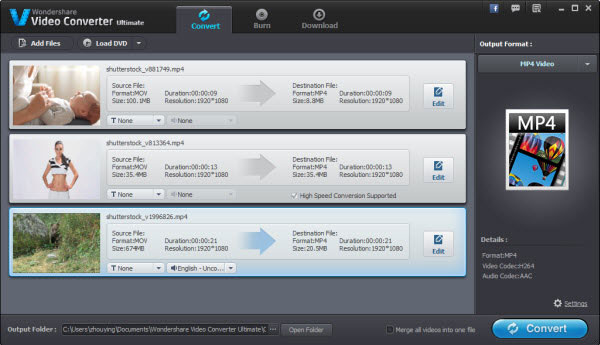
2.Kies een iTunes vriendelijk formaat als output formaat
We weten dat iTunes M4V formaten ondersteund met een H.264 codec. Dus hier kunnen we bijvoorbeeld M4V nemen als output bestand. Nu, ik zal laten zien hoe je M4V kunt kiezen als output formaat en stel een H.264 codec in in deze app.
Klik op de formaat afbeelding aan de rechterzijde van het interface om een pop-up venster te krijgen en kies voor "Output Format". Hier kun je de M4V indeling selecteren onder de categorie "Format"> "Video" en kies vervolgens H.264 in de "Video Encoder" optie door op het icoontje "Settings" te klikken. Als je meerdere WAV-bestanden wil omzetten, moet je deze instellingen niet voor elke video apart selecteren. Deze app zal automatisch dezelfde instellingen toepassen op alle videobestanden.

3.Converteer DivX/Xvid naar iTunes
Als alles in orde is, klik je op de rechterbenedenhoek van de Video Converter's interface. Hiet kun je op de "Convert" knop klikken om de video conversie te starten. Je kunt hier zelfs de vooruitgang van de conversie bekijken.
Na de conversie, open je iTunes en ga je naar "Bestand"> "Bestand aan bibliotheek toevoegen" om naar de map output te navigeren om alle output bestanden te importeren, of ga naar "Bestand"> "Map aan bibliotheek toevoegen" om alle bestanden naar de output map te importeren.
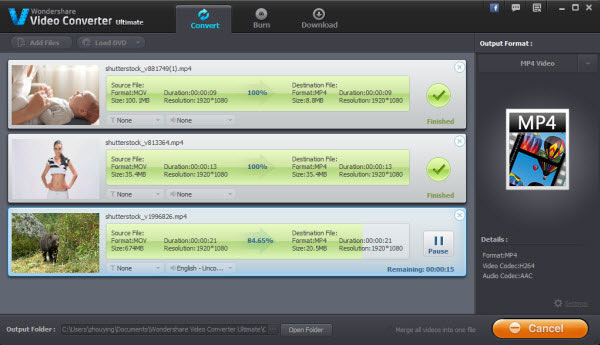
Video Tutorial : Hoe gebruik je de Divx / Xvid to iTunes Converter
Deel 2: Gratis Divx/Xvid naar iTunes Converter
# 1. Gratis Divx/Xvid naar iTunes Converter Wondershare Video Converter gratis
Het is zeer makkelijk te gebruiken en is bovendien een gratis Divx/Xvid naar iTunes video Converter. Het kan video's naar iTunes compatible formaten omzetten zoals MOV, M4V, en MP4. Je kunt het ook gebruiken om video's te bewerken of video's online te downloaden.
Pro: 100% gratis Divx/Xvid naar iTunes Converter, versatile video conversie tool.
Cons:
1. Je kunt het alleen gebruiken om standaard video's te converteren. HD en 3D video's kunnen niet worden geconverteerd. Maar Video Converter Ultimate kan dit wel.
2. De video output kwaliteit is niet zo goed als die van Video Converter Ultimate.
3. Er zijn geen video output presets.
4. Je kunt het niet gebruiken om video's te branden naar DVD.



Deel 3: Online Divx/Xvid naar iTunes Converter
Je kunt deze onderstaande gratis online video Converter gebruiken. Het converteert video's naar bijna elk bestand.

